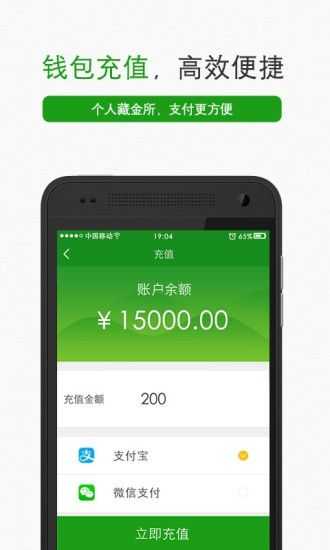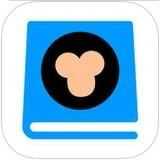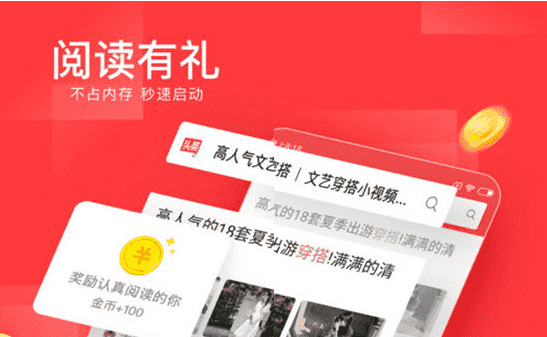WPS文档打印功能选项设置方式(WPS常用打印设置)
时间:2022-09-05 17:36:13 分类:办公软件 次阅读我们常需要对编辑好的文档进行打印,这里小编为你介绍下WPS文字的打印功能。首先打开WPS文字的打印功能的方式就有很多:
在左上角“WPS文字”菜单下,单击“打印”命令可进入“打印”的设置。或者您也可以在常用工具栏上单击“打印”。
还可以按快捷键“Ctrl + P”快速进入。
打印设置界面中那些选项的详细作用
1、控制打印页码范围
选定页码进行打印:在“页码范围”中选择“全部”,进行所有页的打印;或者选择“页”,键入需要打印的页码范围。
2、重复打印只需设置副本打印
如果一篇文档需要打印多个副本,可以通过设置打印份数实现:
在“副本”框中键入要打印的份数。
若要在文档的一页打印完毕后立即该页的下一份副本,请取消勾选“逐份打印”复选框。若设置此复选框,则会在文档的所有页打印完毕后再开始打印文档的下一份副本。
3、适应纸张大小,进行并打和缩放打印
在“并打和缩放”下的“每页的版数”框中,选择所需的版数。例如,若要在一张纸上打印一篇四页的文档,可单击“4 版”选项。
您也可以在”按纸型缩放“框中,选择要用于打印文档的纸张类型。例如,您可通过缩小字体和图形大小,指定将B4大小的文档打印到A4纸型上。此功能类似于复印机的缩小/放大功能。
4、双面打印
如果您的打印机有双面打印的功能: 在“打印”对话框中单击“属性”,然后设置所需选项。如果可以设置页面方向和双面打印选项,选择横向和在文档的短边翻转。
如果您的打印机不支持双面打印,那么您可以采用“手动双面打印”的方法实现: 在“打印”对话框中选择“手动双面打印”复选框 。WPS表格打印完奇数页之后,将提示您更换纸张至背面,单击“确定”,完成双面打印。
标签:
大家都在看
相关资讯
-

- Q版皮肤限时折扣活动介绍
英雄杀张飞赵匡胤军装Q版皮肤限时折扣活动网址更新开启,活动期间愚人节不愚价,愚你7折,下面为大家介绍英雄杀张飞赵匡胤军装Q版皮肤限时折扣活动内容。
564
-

- 我的逆战人生回忆录活动
逆战燃烧吧青春 我的逆战人生回忆录活动开始了,大家玩逆战都多久了呢?逆战已不是新的游戏了,来参与我的逆战人生回忆录活动,自选永久枪哦。
373
-

-

-

- 仙剑奇侠传战力增加方法
不充钱又想要增加仙剑奇侠传战斗力,有怎么样的快捷增加战斗力的方法
529
-

- 龙之谷
龙之谷毁灭者PK加点还是刷图加点,所增加的只是毁灭者技能伤害和技能保护,对毁灭者自身属性并有什么改变;所有需要有龙之谷毁灭者装备搭配
440
-

- 魔兽世界怎么钓鱼
魔兽世界怎么钓鱼?魔兽世界钓鱼技巧?很多玩家都不知道在魔兽世界中该怎么钓鱼,改如何设置钓鱼键盘,下面就由小编带领大家来学习下吧。
544
-

- 超级玛丽经典攻略图解
经典超级玛丽1-4关攻略,在移动互联网的时代,该手机游戏一经推出在市场上就深受玩家追捧,下面就由老司机小编来为大家解答吧,希望能够帮助到大家更深入的了解经典超级玛丽1-4关攻略。
1300
-

- 火影忍者手游精英副本人物大全
由腾讯出品的《火影忍者》手游版已经处于预约试玩阶段,以现在的游戏成熟度,相信不久之后就可以进入公测阶段与玩家们见面。
844
-

- 神武3小昕手游礼包激活码
神武3手游怎么领取小昕礼包,神武3手游新手礼包。神武3手游作为一款经典的回合制游戏,拥有精致的人物形象、庞大的世界观以及独特的玩法, 神武3礼包兑换码怎么获得?哪里有最新兑换码合集?接下来,小编将为大家带来神武3最新礼包兑换码大全,有需要的玩家朋友们快来领取免费礼包吧。
636
手机必备应用
电脑
手游
应用
单机
资讯
问答